 右滑框
右滑框
# 1. 右滑框
点击功能页面的表格行、折线图图例、拓扑图等页面中的表格都可以调出右滑框,右滑框中将呈现被点击数据的详情信息。右滑框的多种功能包括知识图谱、流量关系、应用指标、端点列表、调用日志、调用追踪、网络指标、网络路径、流日志、NAT追踪、事件等,满足用户不同的需求。可以根据实际的需求选择相应的功能,进行数据查看和分析,从而更快速发现问题并进行处理,提高工作效率。
接下来将详细介绍每个功能的使用与说明。
# 1.1 知识图谱
知识图谱通过列表和拓扑两种形式,展示被点击数据的对象关联的所有 Tag。

01-知识图谱
- 知识列表:以键值对的形式展示被点击数据的对象关联的所有 Tag,并按
Universal Tag(资源标签)、Custom Tag(自定义标签)、others(其他)类别进行分类- 注:如果点击的
调用系列页面的数据,则将对类别区分 Client 与 Server - 操作:支持对键值对进行搜索、分类过滤、空值过滤
- 搜索:支持对
全选中的数据进行快速搜索 - 左侧分类过滤:勾选要显示的分类项,可快速展示对应内容
- 显示/隐藏空标签:对数据值为
--的标签进行展示或隐藏 - 鼠标放置在标签上点击
复制图标,可快速复制- 复制内容粘贴至搜索栏,搜索栏可转换成搜索标签,搜索标签使用详情,请参阅【服务搜索框】章节
- 搜索:支持对
- 注:如果点击的
- 知识图谱:以星型结构拓扑展示 Tag 的关系,点击节点可展示关联节点
# 1.2 流量关系
流量关系通过表格的形式展示被点击数据的对象的上下游指标量。

02-流量关系
- 点击下拉框可选择要查看的对象,如果点击的
调用系列页面的数据,则会存在两个对象 - 勾选
客户端或服务端,可选择当前对象作为客户端或服务端时的指标量 - 点击右上角的时间组件可对数据进行时间过滤
# 1.3 应用指标
应用指标通过概览图的形式展示一段时间内应用指标量的聚合值,同时,支持添加多个折线图,展示在一段时间内应用指标量的变化趋势。

03-应用指标
- 指标曲线
- 指标名称:点击后可下拉选择要展示的指标折线图
- 聚合函数:支持对选中的指标进行函数计算
- 分组:支持对当前的数据进行分组,例如查看的是某一个服务的响应时延,需要进一步查看服务每个应用协议的响应时延,此时可将次分组增加
l7_protocol - 开启/关闭Tip同步:开启后,可同时查看所有折线图在相同时间点时的指标量
- 点击右上角的时间组件可对数据进行时间过滤
# 1.4 端点列表
端点列表展示了端点分组的指标量。

04-端点列表
- 点击表格的数据行,即可进入
调用日志页面查看该端点的调用日志信息,使用详情,请参阅【调用日志】章节 - 点击右上角的时间组件可对数据进行时间过滤
# 1.5 调用日志
调用日志通过趋势分析图和表格的形式展示被点击数据的详细调用日志。

05-调用日志
- 趋势分析图:展示在一定的时间范围内日志采集情况,将数据可视化用户可在趋势分析图上选取任意时间段,以放大查看该时间段内的日志情况
- 日志详情表格:以表格形式展示了日志信息,如客户端、服务端、应用协议、请求类型、请求域名等,可根据趋势分析图进行动态展示,使用详情,请参阅【表格】章节
- 点击表格的行,即可进入该日志的详情页面中,使用详情,请参阅【调用日志详情】章节
- 点趋势分析图右上角的图标,可通过新页面的形式打开
调用日志页面,可进行自定义搜索 - 点击右上角的时间组件可对数据进行时间过滤
# 1.6 调用追踪
调用追踪通过表格的形式展示被点击数据可被追踪的调用日志,仅支持 eBPF 采集的数据或者通过 OpenTelemetry 协议传输给 DeepFlow 的调用发起追踪。

06-调用追踪
- 趋势分析图:展示在一定的时间范围内调用日志采集情况,将数据可视化用户可在趋势分析图上选取任意时间段,以放大查看该时间段内的日志情况
- 日志详情表格:以表格形式展示调用日志信息,如客户端、服务端、应用协议、请求类型、请求域名等,可根据趋势分析图进行动态展示。使用详情,请参阅【表格】章节
- 点击
操作按钮,对此调用发起追踪,进入调用链追踪详情页面。使用详情,请参阅【调用链追踪详情】章节
- 点击
- 点趋势分析图右上角的图标,可通过新页面的形式打开
调用链追踪页面,可进行自定义搜索 - 点击右上角的时间组件可对数据进行时间过滤
# 1.7 网络指标
网络指标展示了一段时间内网络指标量的聚合值,通过折线图的形式展示网络指标量的一段时间内变化趋势。

07-网络指标
- 指标名称:点击后可下拉选择要展示的指标折线图
- 聚合函数:支持对选中的指标进行函数计算
- 分组:支持对当前的数据进行分组,例如查看的是某一个云服务器的流量大小,需要进一步查看云服务器每个端口的流量大小,此时可增加
server_port次分组 - 开启/关闭Tip同步:开启后,可同时查看折线图在相同时间点时的指标量
- 折线图的使用详情,请参阅【折线图】章节
- 点击右上角的时间组件可对数据进行时间过滤
# 1.8 网络路径
网络路径利用 DeepFlow 自研流追踪的算法,可将网络流或应用调用在虚拟网络或物理网络经过的观测点都追踪出来。
- 注:如果
网络流传输过程中发生过 NAT ,则需要使用NAT 追踪功能;如果应用调用调用过程中发生了调用转换,则需要使用调用链追踪功能

08-网络路径
- 虚拟网络:由拓扑图与表格的形式展示虚拟网络追踪的详情数据
- 拓扑图按
网络流或应用调用流经的位置顺序,从左到右排序,例如应用调用将经过客户端应用 -> 客户端进程 -> 客户端网卡 -> ... -> 服务端网卡 -> 服务端进程 -> 服务端应用- 注:拓扑图上每个
节点表达的是相同观测点的聚合信息 - 悬停:可查看指标量信息
- 点击:点击
节点将表格中当前观测点的关联的行高亮;点击线将表格中线两端的观测点关联的行高亮
- 注:拓扑图上每个
- 表格展示每个观测点的详细信息,包含观测点所属资源、数据采集的位置信息、隧道信息及指标详情
- 点击行将通过右滑框的形式,展示被点击的观测点的详细信息
- 拓扑图按
# 1.9 流日志
流日志是按分钟粒度记录每一条流的详细信息,通过趋势分析图及表格的形式展示被点击数据的流日志。

09-流日志
- 趋势分析图:展示在一定的时间范围内流日志采集情况,将数据可视化,用户可在趋势分析图上选取任意时间段,以放大查看该时间段内的日志情况
- 日志详情表格:以表格形式展示流日志信息,如客户端、服务端、应用协议、请求类型、请求域名等,可根据趋势分析图进行动态展示。使用详情,请参阅【表格】章节
- 左侧快速过滤:可通过左侧栏对流日志进行条件过滤,使用详情,请参阅【左侧快速过滤】章节
- 点击表格的行,即可进入该日志的详情页面中,使用详情,请参阅【流日志详情】章节
- 点趋势分析图右上角的图标,可通过新页面的形式打开
流日志页面 - 点击右上角的时间组件可对数据进行时间过滤
# 1.10 NAT追踪
NAT 追踪可对任意 TCP 四元组或五元组发起追踪,利用 DeepFlow 自研算法自动追踪 NAT 前后流量。NAT 追踪页面通过表格的形式展示被点击数据的四元组所对应的指标量,点击追踪则可对四元组发起追踪。

10-NAT追踪
- 点击表格数据行,即可通过右滑框的形式查看该数据的详情信息,使用详情,请参阅【网络指标】章节
- 点击
操作按钮,可对该数据进行追踪,使用详情,请参阅【NAT追踪详情】章节
- 点击
- 点右上角的图标,可通过新页面的形式打开
NAT 追踪页面,可进行自定义搜索 - 点击右上角的时间组件可对数据进行时间过滤
# 1.11 事件
事件通过趋势分析图和表格展示被点击数据的对象的事件信息。

11-事件
# 1.12 调用日志详情
调用日志详情在页面上方显示了请求数据的客户端到服务端之间的响应时延、应用协议、请求类型、请求资源,响应状态。在基础信息下方的两个按钮根据日志数据的来源进行不同操作。在按钮下方为该日志中的所对应的 Tag 和 Metrics,均以键值对的形式进行展示,方便用户快速获取信息。
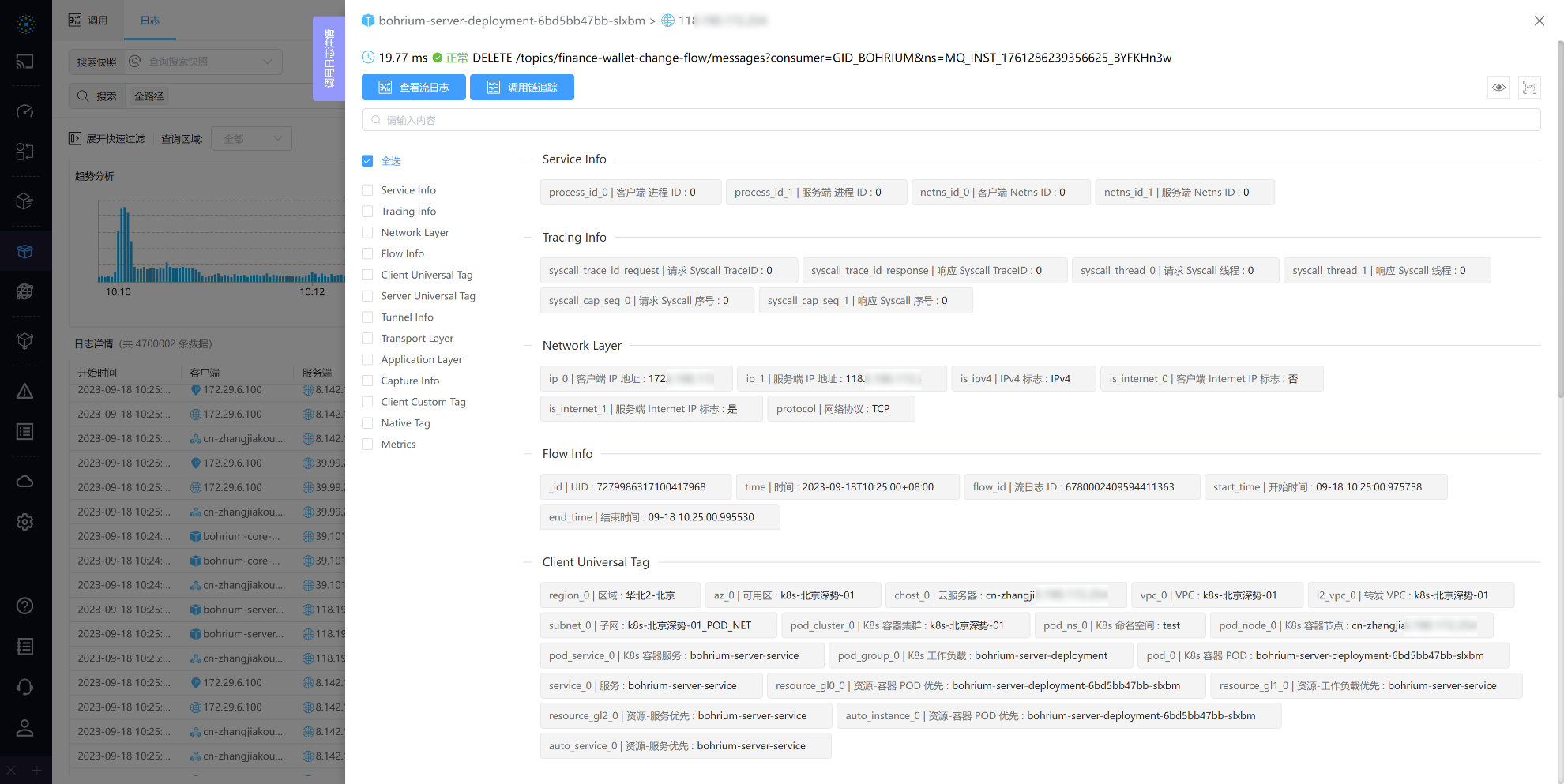
12-调用日志详情
- 操作按钮:
- 查看流日志:仅支信号源为
Packet的日志查看流日志详细信息,使用详情,请参阅【流日志详情】章节 - 调用链追踪:支持信号源为
eBPF或OTel的日志发起调用链追踪,使用详情,请参阅【调用链追踪详情】章节
- 查看流日志:仅支信号源为
- 对于标签的搜索、过滤等
操作部分,使用详情,请参阅【知识图谱】章节
# 1.13 调用链追踪详情
调用链追踪详情分为三大部分,上方头部如入口调用的详细信息(即根 Span);中间为火焰图,展示了请求调用的整个生命周期;下方为每个 Span 的详细信息表格。

13-调用链追踪详情
- 火焰图使用详情,请参阅【火焰图】章节
- 调用详情:展示火焰图中被点击 Span 的调用日志,点击后可进入
调用日志详情页面中进行查看,使用详情,请参阅【调用日志详情】章节 - IO 事件:仅
系统 Span存在 IO 读写事件时,可查看其对应的 IO 事件 - Span 溯源:展示与火焰图中被点击 Span 关联的 Span 的信息,通过颜色标识存在关联的字段
# 1.14 流日志详情
流日志详情进一步展示流日志的信息,对于协议为 TCP 的日志可以进行 TCP 时序追图追踪,以及 NAT 追踪。

14-流日志详情
- 操作按钮:
- TCP 时序图:展示 TCP 每个包头的详细信息,可以清晰地了解 TCP 连接的建立、数据传输和连接关闭的过程。使用详情,请参阅【TCP时序图分析】章节
- NAT 追踪:通过
五元组发起追踪,使用详情,请参阅【NAT追踪详情】章节 - PCAP 下载:若当前数据存在匹配的 PCAP 策略,则可进行下载
- 调用日志:显示当前调用日志信息,请查看下图【14-调用日志】
- 对于
操作部分,请参阅【知识图谱】章节

15-调用日志
- 由调用趋势分析图与调用日志表格组成
- 趋势分析图:展示了一定时间段内,请求调用数量
- 调用日志表格:展示该调用日志详细信息,点击表格行可进入
调用日志详情页面,查看更多信息
# 1.15 NAT追踪详情
NAT追踪详情分为三大部分,上方头部为该发起追踪流的相关信息;左侧为追踪到的网络拓扑,由虚拟网络拓扑及物理网络拓扑组成;右侧为对应的流量拓扑。
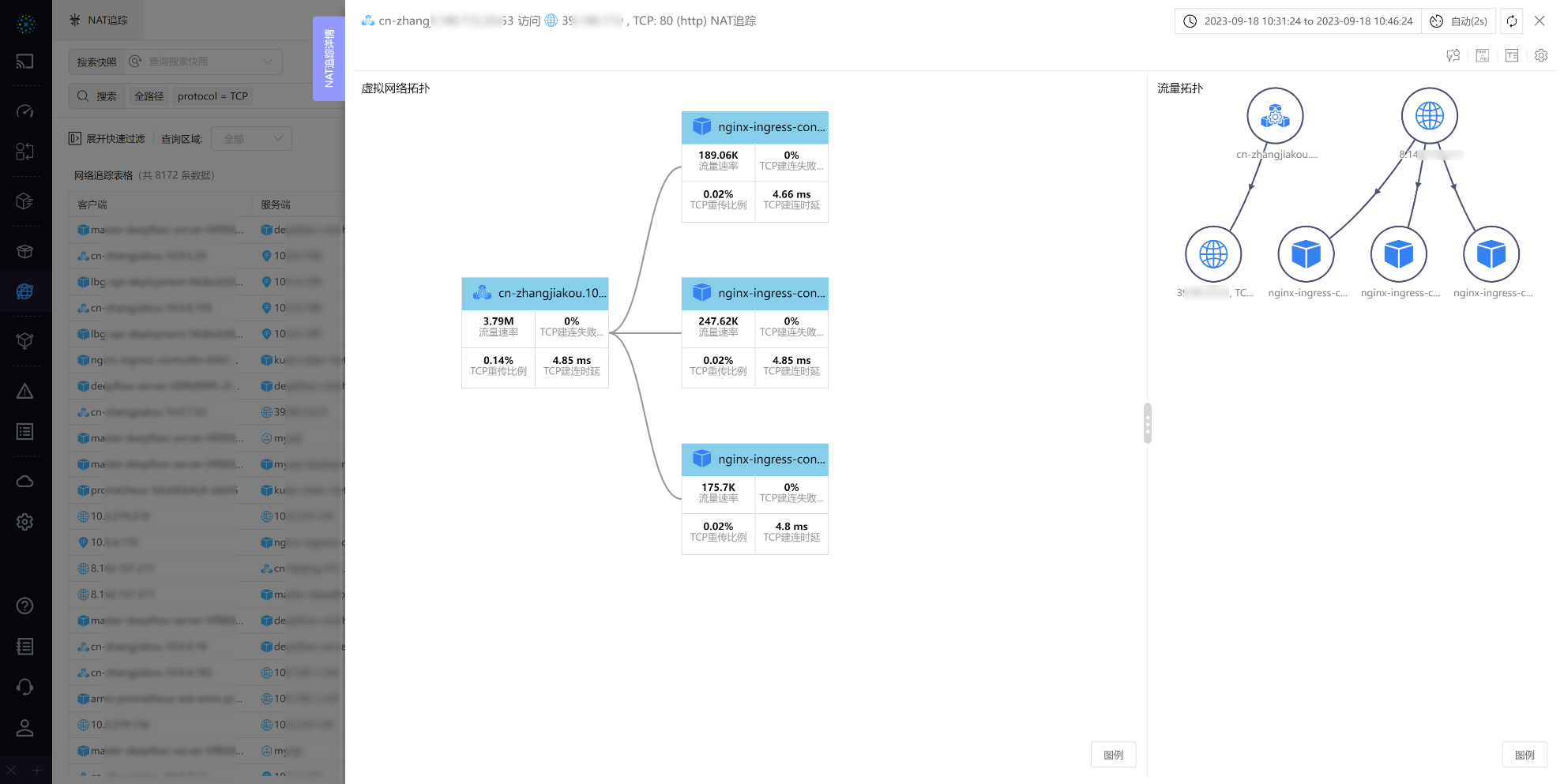
16-NAT追踪详情
- 流量拓扑:通过
自由拓扑的形式展示追踪的全部流量,点击线可查看对应路径的详细信息 - 网络拓扑:通过
瀑布拓扑的形式展示追踪的流量所在的观测点- 虚拟网络拓扑:展示追踪的流量在虚拟网络中所经过的观测点,比如客户端网卡、客户端容器节点、服务端容器节点、服务端网卡
- 物理网络拓扑:展示追踪的流量在物理网络中所经过的网络位置,
- 注:仅追踪的流量流经过物理网络才展示物理网络拓扑
- 操作:
- 支持悬停在
节点和线上,查看更详细的信息,包含观测点、网络位置的详细信息、隧道信息及指标量
- 支持悬停在
- 操作按钮:
- 修改指标量:支持切换指标量查询
- 差量显示/隐藏:显示或隐藏
网络拓扑中相邻两个节点的主指标量差值 - 全名称显示/隐藏:显示或隐藏拓扑图中
节点的全部名称 - 设置:
- 添加到视图:支持将子视图添加到视图
- 查看API:子视图的基础操作,参阅流量拓扑的【设置】章节
- 关闭缩略图:在拓扑图中开启/关闭左下角的缩略图
- 匹配算法度:支持调整 NAT 追踪算法的参数
- 点击左上角的时间组件可对数据进行时间过滤
# 1.16 TCP时序图
TCP 时序图通过趋势分析图和表格的形式展示了 TCP 每个包头的详细信息,包含TCP 连接建立、数据传输和连接关闭的过程中时间戳、方向、Flag、Seq、Ack等详细的信息,用于更进一步分析和诊断网络通信中的问题。

17-TCP时序图
- 点击右上角的时间组件可对数据进行时间过滤
- 时序表格
- 时间、Seq、Ack 都可以在列表头点击按钮,切换相对值与绝对值
- 间隔时间为当前行与上一行的时间差
- PCAP 下载:当前查看的流如果能匹配到 PCAP 策略时,则支持下载 PCAP 文件


